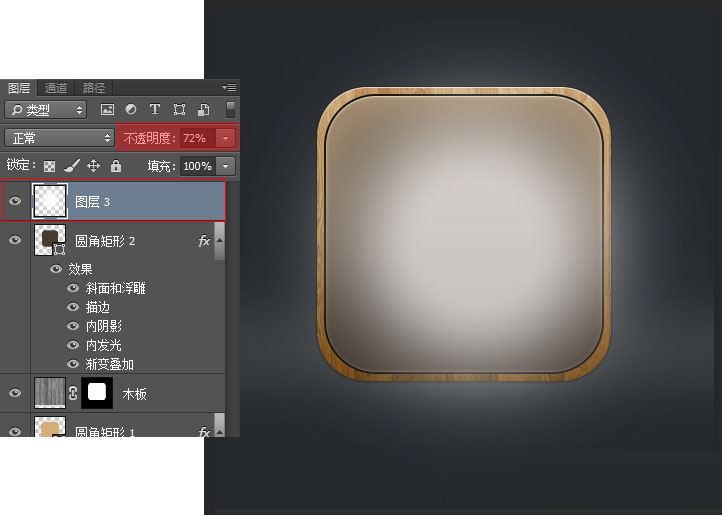来源:uimaker.com 作者:Uimaker.com整理

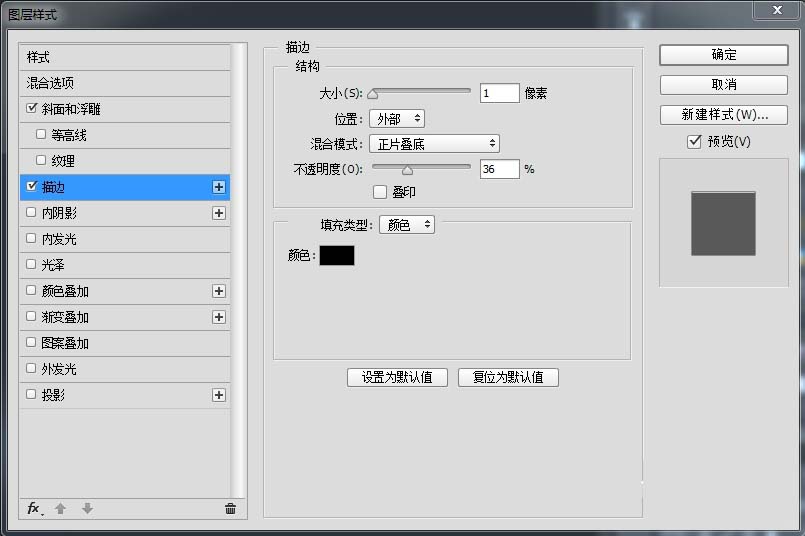
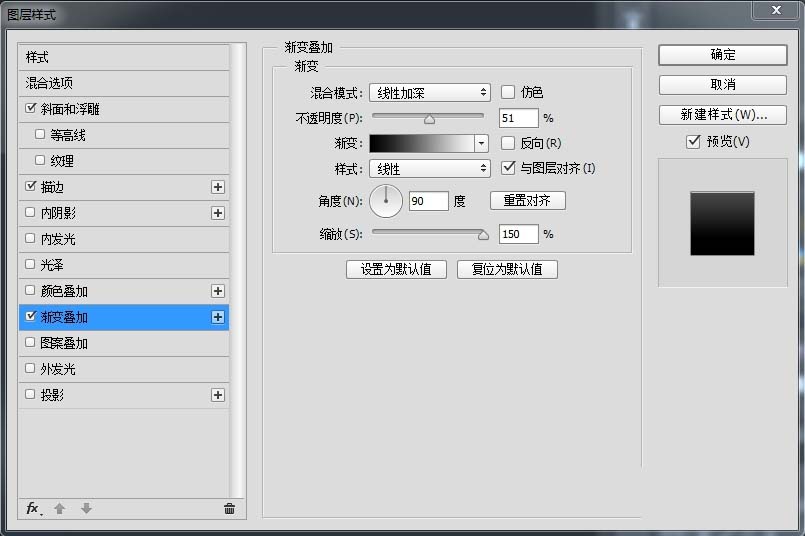
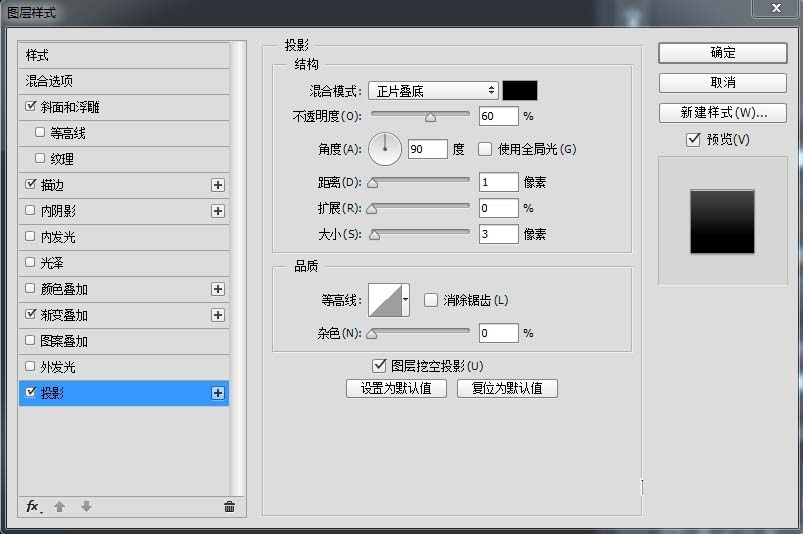
效果如图
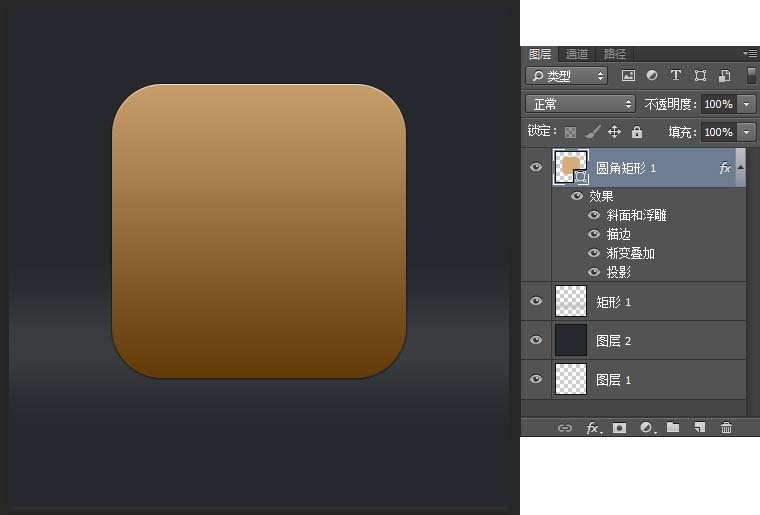
打开木板素材(把下面木板图片保存到电脑就是素材)

选中木板图层点选图层混合模式选择叠加
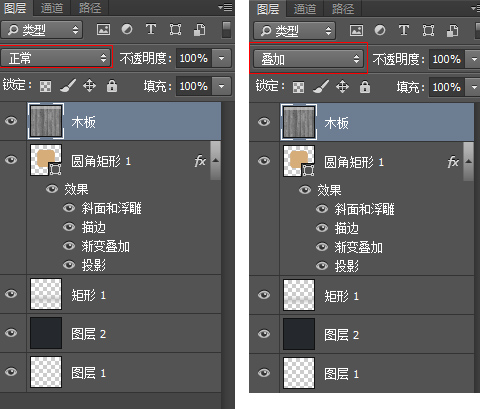
微调画布中木板位置居中
在选中木板图层的情况下 按住键盘Ctrl键鼠标点击圆角
矩形1图层缩览图载入选区然后点击图层面板下方的添加
图层蒙板按钮为木板图层添加图层蒙板(如图)
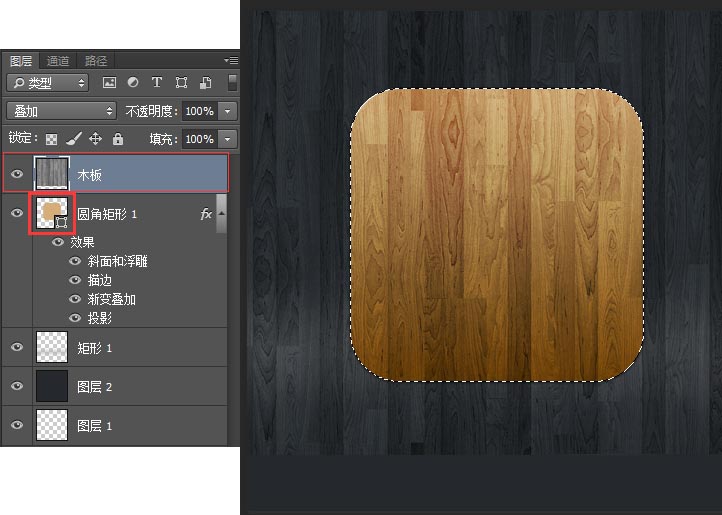
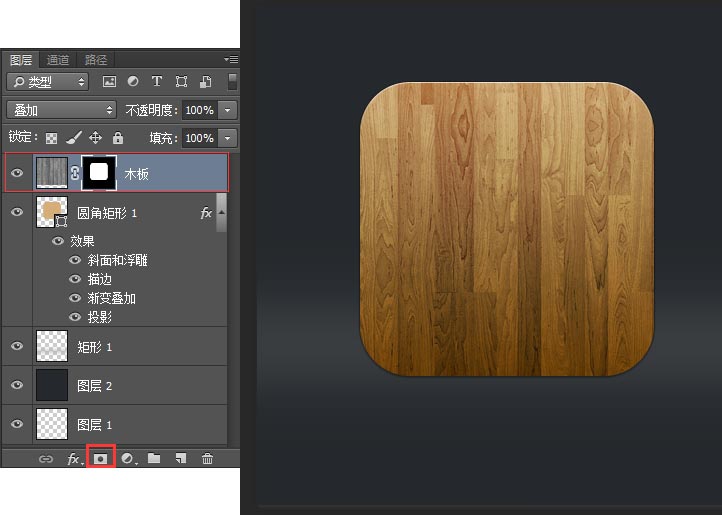
再次点击工具栏的圆角矩形工具
设置工具选项栏 填充颜色:#483c2e宽度276像素高度276像素
半径50像素 再画一个小点的圆角矩形(如图)
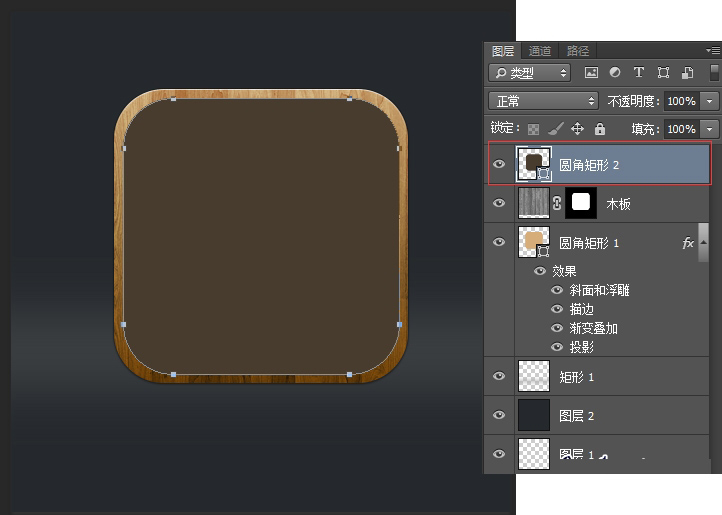
选中圆角矩形2图层点击图层面板下方添加图层样式按钮
给圆角矩形2图层添加图层样式
斜面和浮雕 描边 内阴影 内发光 渐变叠加设置参数如图
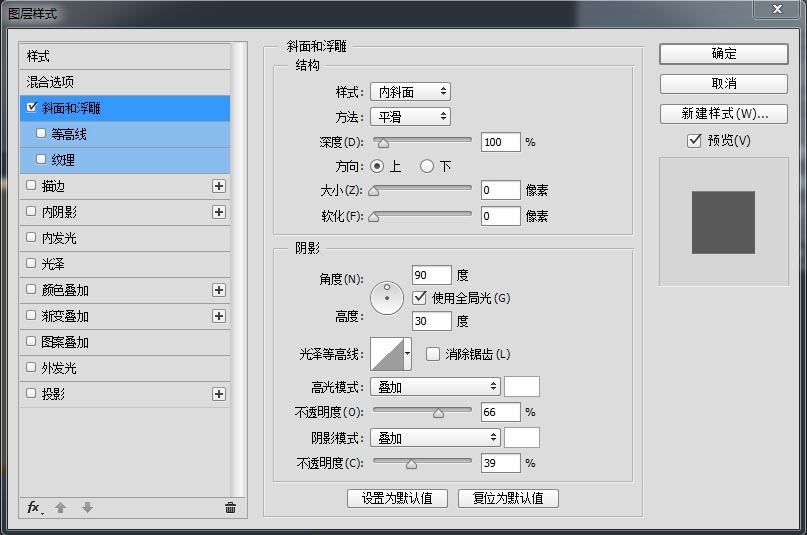
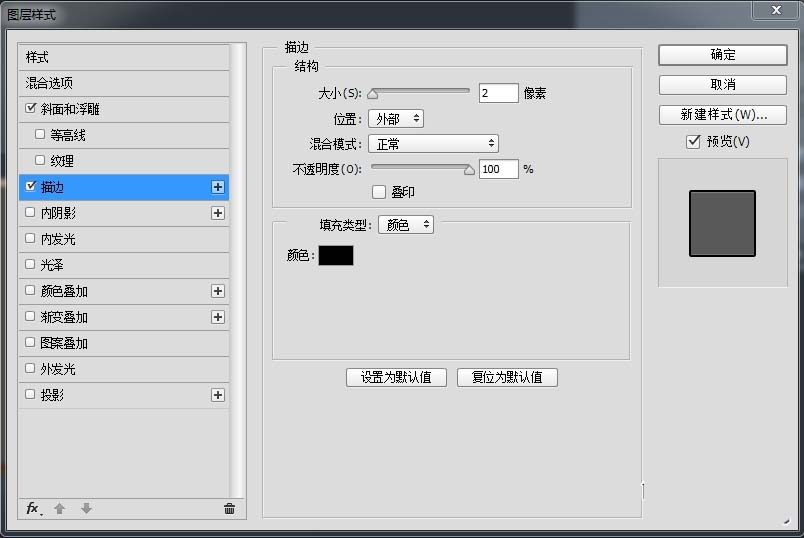
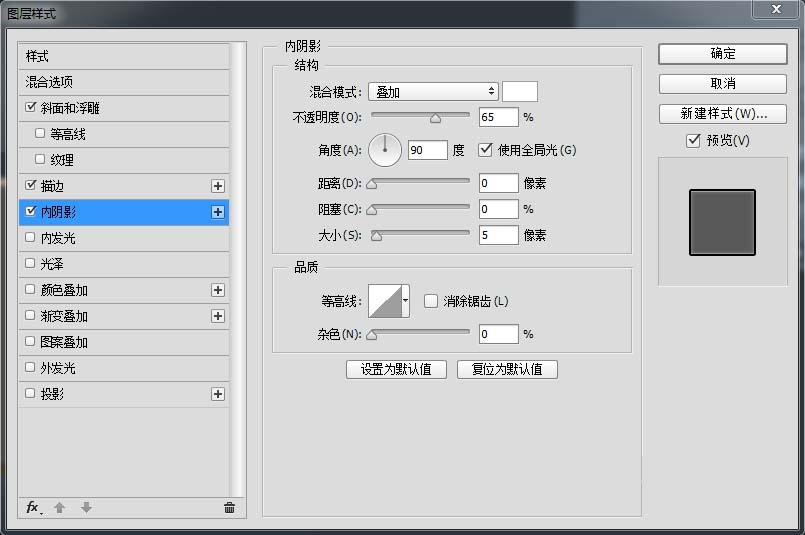
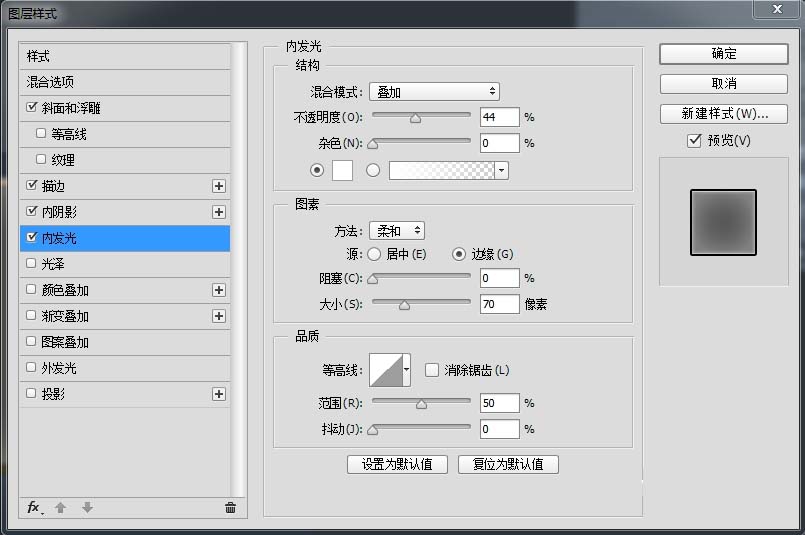
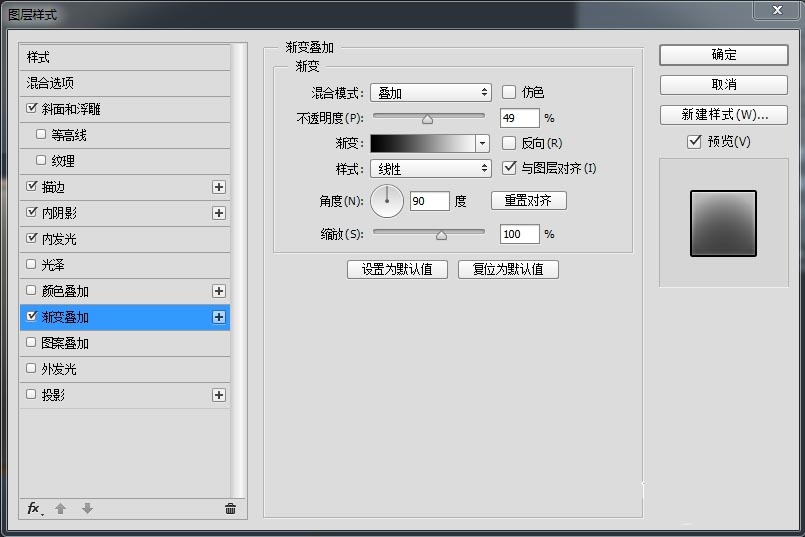
效果如图
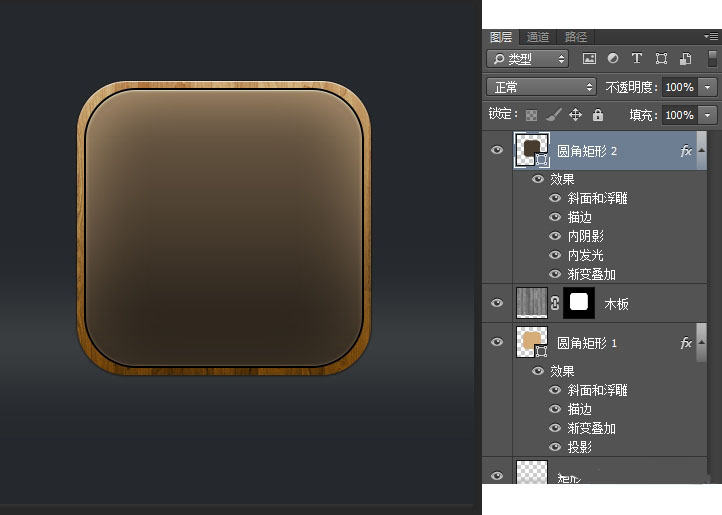
新建图层 选择工具栏的画笔工具 设置画笔大小:350 硬度20%
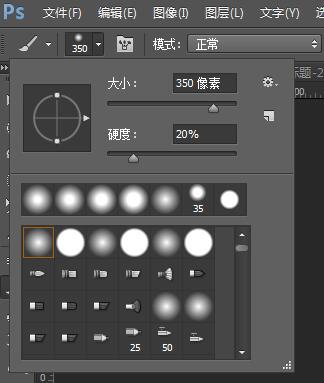
在画布差不多中间位置画个圆调整图层3不透明度72%如图